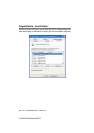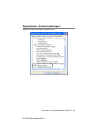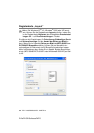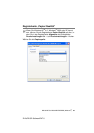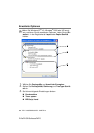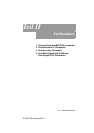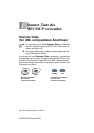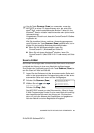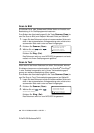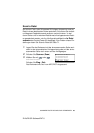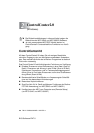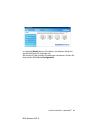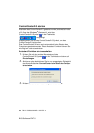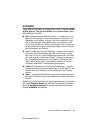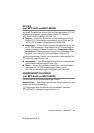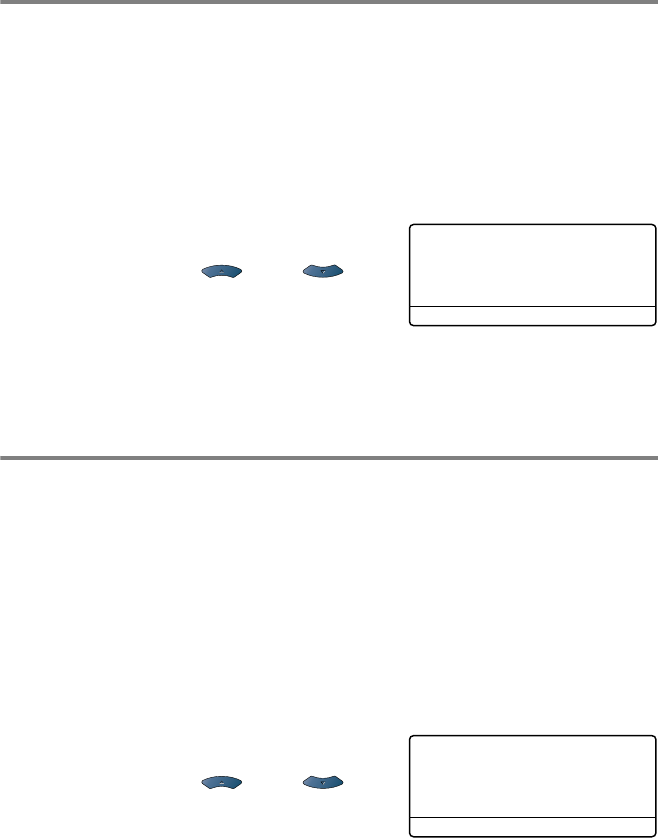
58 TEIL II FARBSCANNER - KAPITEL 1
ZL2eFB-GR-SoftwareFM7.0
Scan to Bild
Sie können Farb- oder Schwarzweiß-Bilder direkt zur Ansicht und
Bearbeitung in Ihr Grafikprogramm einscannen.
Zum Ändern der Voreinstellungen für die Taste
Scanner (Scan) le-
sen Sie Scan to Bild (zum Beispiel: Microsoft Paint) auf Seite 66.
1.
Legen Sie das Dokument mit der einzuscannenden Seite nach
oben in den automatischen Vorlageneinzug oder mit der einzu-
scannenden Seite nach unten auf das Vorlagenglas.
2.
Drücken Sie Scanner (Scan).
3.
Wählen Sie mit oder
Scannen:Bild.
Drücken Sie
Eing. (Set).
Das Dokument wird nun vom MFC/DCP eingescannt und auto-
matisch mit Ihrem Grafikprogramm geöffnet.
Scan to Text
Wenn es sich bei Ihrem Dokument um einen Text handelt, können
Sie diesen einscannen und automatisch von ScanSoft
®
OmniPage
®
in eine Textdatei umwandeln und in Ihrem Textverarbeitungspro-
gramm zur weiteren Bearbeitung öffnen lassen.
Zum Ändern der Voreinstellungen für die Taste
Scanner (Scan) le-
sen Sie Scan to Text (Textverarbeitungsprogramm) auf Seite 68.
1.
Legen Sie das Dokument mit der einzuscannenden Seite nach
oben in den automatischen Vorlageneinzug oder mit der einzu-
scannenden Seite nach unten auf das Vorlagenglas.
2.
Drücken Sie Scanner (Scan).
3.
Wählen Sie mit oder
Scannen:Text.
Drücken Sie
Eing. (Set).
Das Dokument wird nun vom MFC/DCP eingescannt.
▲Scannen:E-Mail
Scannen:Bild
Scannen:Text
▼Scannen:Datei
▲,▼ dann EING.
▲Scannen:E-Mail
Scannen:Bild
Scannen:Text
▼Scannen:Datei
▲,▼ dann EING.